So verwenden Sie Overlap von Moleskine Studio: Alles, was Sie wissen müssen
Es kann schwierig sein, einen geeigneten Zeitpunkt für Kollegen oder Freunde zu finden, um in verschiedenen Zeitzonen in unserer abgelegenen Welt zusammenzuarbeiten. Overlap von Moleskine Studio ist eine raffinierte App, die dieses Problem löst. Dadurch entfällt die Notwendigkeit, ständig den Zeitunterschied zu ermitteln, indem alle gleichzeitig berücksichtigt werden.
Overlap ist nur für iPad, Mac und iPhone verfügbar und macht sowohl Echtzeit- als auch asynchrone Kommunikation einfach, wenn die Leute in Ihrer Crew alle Apple-Junkies sind.
Was ist Overlap von Moleskine Studio?
Overlap ist eine kostenlose App, die die Berechnung der Ortszeit über verschiedene Zeitzonen hinweg vereinfacht. Die App synchronisiert sich mit Ihrem Kalender, damit Sie Ihre Arbeit oder Ihre persönlichen Termine besser planen können .
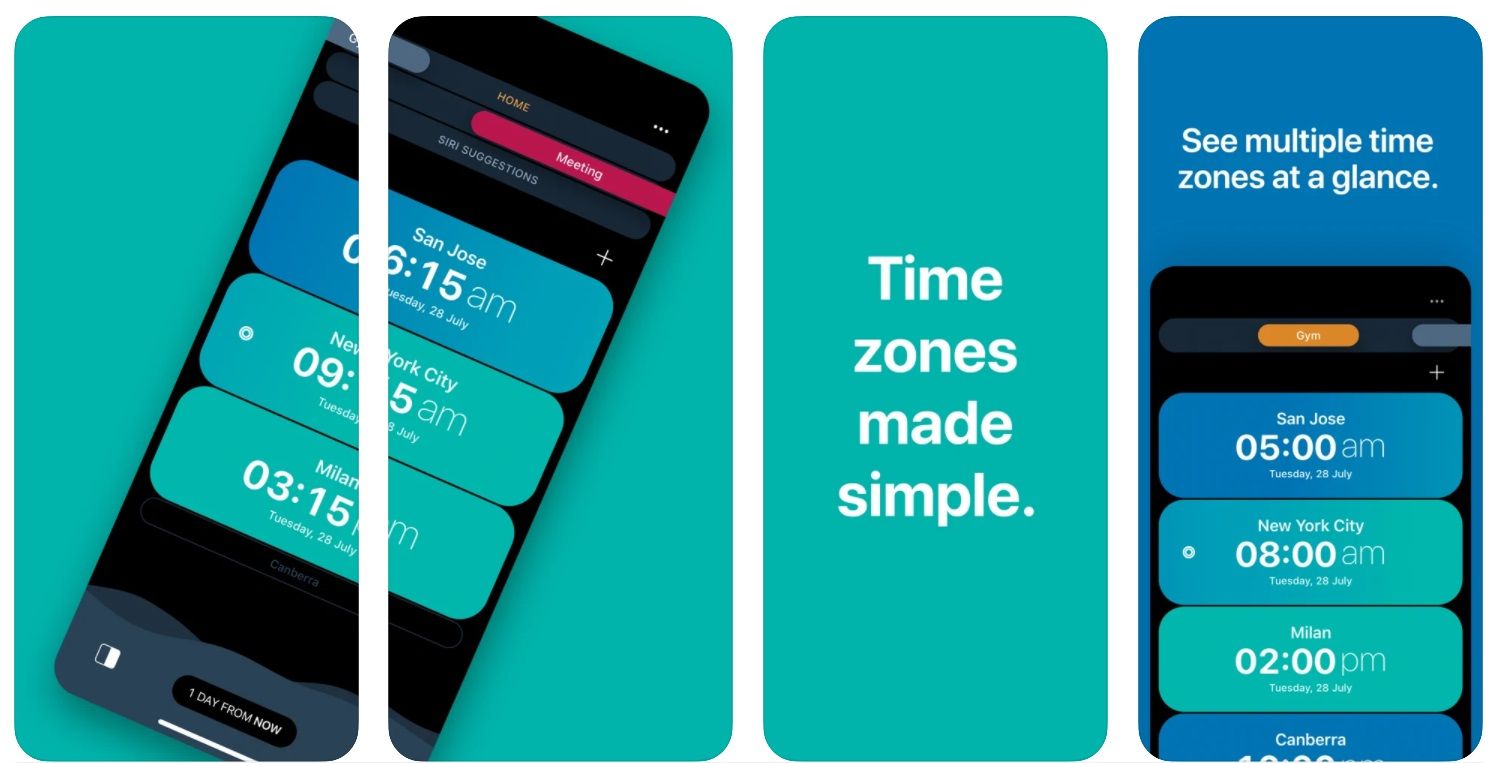
Nachdem Sie die App heruntergeladen haben, werden einige Tipps auf dem Bildschirm angezeigt. Diese Tipps machen Sie mit den wichtigsten Aspekten der Benutzeroberfläche vertraut.
Städte hinzufügen und löschen
Um Überschneidungszeiten zwischen Mitwirkenden zu finden, müssen Sie zuerst deren Städte zur App hinzufügen.
Um eine Stadt hinzuzufügen, wählen Sie das Plus- Symbol oben rechts auf dem Bildschirm; Geben Sie den Namen der Stadt in die Suchleiste ein.
Wählen Sie ihre Stadt aus. Es wird auf dem Hauptbildschirm horizontal gestapelt angezeigt. Sie können die Stadt minimieren, indem Sie sie einige Sekunden lang gedrückt halten.
Um die Details einer Stadt anzuzeigen, tippen Sie darauf. Sie können die Stadt löschen, indem Sie auf das Symbol Löschen klicken. Das Symbol unten in der Mitte der Detailseite führt Sie zurück zum Startbildschirm.
Sie können auf das Sternsymbol klicken, um die Stadt als Ihre Lieblingsstadt festzulegen. Diese Stadt ist jetzt auch Ihre Hauptzeitzone.
Die Zeitzone bei Überlappung verstehen
Auf dem Startbildschirm von Overlap ist die links neben jeder Stadt angezeigte Zahl die Anzahl der Stunden, die Ihrer Hauptzeitzone voraus oder hinterher liegt. Wenn Sie auf eine Stadt tippen, wird die Anzahl der Stunden angezeigt, die hinter oder vor GMT liegt.
Anpassen Ihrer Städteliste
Wenn Sie möchten, können Sie den Anzeigenamen einer Stadt auf dem Startbildschirm von Overlap ändern. Sie können beispielsweise die Stadt umbenennen, um auf einen Kunden oder ein Familienmitglied zu verweisen.
Außerdem können Sie die Erreichbarkeit der Person einstellen und eventuell benötigte Notizen für Ihre Besprechung eingeben.
Farbeinstellungen bei Überlappung verstehen
Tippen Sie unten auf dem Bildschirm auf Jetzt , um den Kalender anzuzeigen und ein Datum auszuwählen. Von hier aus können Sie Ihr bevorzugtes Datum und Ihre bevorzugte Uhrzeit auswählen, um ein Meeting in der Zukunft zu planen – tippen Sie auf Zurück zu Jetzt , um zur aktuellen Zeit zurückzukehren.
Sie können auch Ihre anderen Kalender in die App integrieren. Wenn Sie auf die drei Punkte oben rechts auf dem Bildschirm tippen, werden sowohl ausgeblendete als auch sichtbare Kalender angezeigt. Wählen Sie den Kalender aus, den Sie anzeigen möchten, und streichen Sie nach unten. Der ausgewählte Kalender wird oben auf dem Hauptbildschirm angezeigt.
Einen Termin für ein Treffen vorschlagen
Sie können mehrere Städte zu Overlap hinzufügen. Bei der Planung eines Meetings müssen Sie jedoch möglicherweise nur einige wenige berücksichtigen. Stellen Sie sicher, dass alle Städte, die Sie einschließen möchten, maximiert und alle anderen minimiert sind. Eine minimierte Stadt wird bei der Berechnung der Überlappungszeit nicht berücksichtigt.
Tippen Sie auf den unteren Bildschirmrand, um ein Datum auszuwählen; Die Overlap by Moleskine-App kehrt zum Hauptbildschirm zurück. Wischen Sie an einer beliebigen Stelle auf dem Bildschirm nach links oder rechts, um die entsprechende Uhrzeit in allen Städten anzuzeigen.
Das Überlappungsdiagramm unten zeigt die zeitliche Überlappung zwischen Ihren ausgewählten Städten an.
Sobald Sie die beste Zeitüberschneidung für alle Beteiligten ermittelt haben, tippen Sie auf das Teilen- Symbol. Die vorgeschlagene Zeit wird über Facebook Messenger, WhatsApp, Gmail, iMessage oder eine andere von Ihnen angegebene Plattform gesendet.
Farben in der App ändern
Überlappung ermöglicht Ihnen, die Farben auf dem Hauptbildschirm anzupassen. Wenn Sie den Hauptbildschirm herunterziehen, können Sie die Farben oben sehen.
Wenn Sie den Daumen loslassen, werden die Farben den Städten zugewiesen. Sie können die Aktion wiederholen, um andere Farben zu sehen und die gewünschte Kombination auszuwählen.
Standardmäßig ist die Farbe für den Tag orange. Die Nacht ist blau. Die verfügbare Zeit wird praktischerweise grün angezeigt.
Herunterladen : Überlappung für iPhone | Ipad | Mac (kostenlos)
Es war noch nie so einfach, einen geeigneten Zeitpunkt für ein Treffen zu finden
Derzeit können nur iOS-Benutzer diese App verwenden. Es reicht jedoch aus, die beste Zeit für ein Treffen über andere Kanäle zu übermitteln, um Ihre Android-liebenden Freunde direkt einzuschleifen.
Wenn Ihr Unternehmen plant, die Dinge auf absehbare Zeit sozial distanziert zu halten, wird Overlap von Moleskine Studio eine außerordentlich hilfreiche Ergänzung Ihres Arsenals sein.
